GIMP προσφέρει πολλά ισχυρά εργαλεία επεξεργασίας εικόνων, και το εργαλείο μεγέθυνσης είναι ένα από τα βασικά που πρέπει να γνωρίζεις. Με αυτήν τη λειτουργία μπορείς να εξετάσεις και να επεξεργαστείς πιο λεπτομερώς τις εικόνες σου χωρίς να αλλάζεις το πραγματικό μέγεθός τους. Εδώ θα μάθεις πώς να χρησιμοποιείς αποδοτικά το εργαλείο μεγέθυνσης και να ρυθμίζεις το επίπεδο ζουμ των εικόνων με διάφορους τρόπους.
Βασικά συμπεράσματα
- Το εργαλείο μεγέθυνσης είναι εύκολα προσβάσιμο και επιτρέπει ακριβή εργασία.
- Ο έλεγχος του ζουμ μπορεί να γίνει τόσο με κλικ όσο και με συντομεύσεις πληκτρολογίου.
- Μπορείς να προσαρμόσεις την προβολή της εικόνας χωρίς να αλλάξει το μέγεθός της.
Ενεργοποίηση του εργαλείου μεγέθυνσης
Το εργαλείο μεγέθυνσης θα το βρεις στο GIMP κάτω από το εικονίδιο του μεγεθυντικού φακού. Μπορείς επίσης να το ενεργοποιήσεις γρήγορα με το πλήκτρο «Z». Μόλις επιλέξεις το εργαλείο, ο δείκτης του ποντικιού θα εμφανίσει ένα μικρό σύμβολο «+», που σηματοδοτεί ότι μπορείς να κάνεις ζουμ.
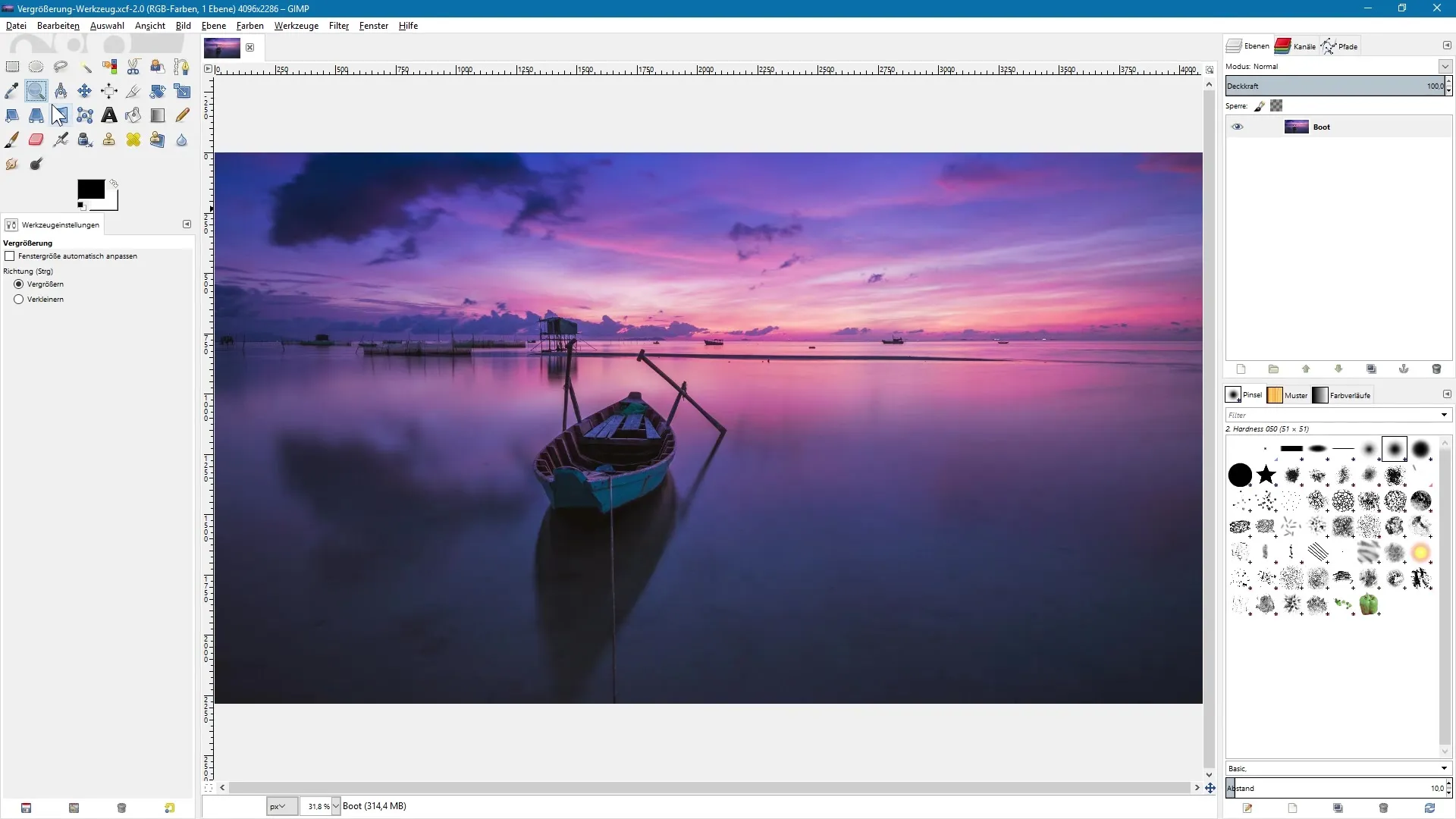
Μεγέθυνση με ένα κλικ
Για να κάνεις ζουμ στην εικόνα σου, κάνε απλώς ένα κλικ στο σημείο που θέλεις. Η εικόνα θα μεγεθυνθεί αμέσως. Μπορείς να επαναλάβεις αυτήν τη διαδικασία για να φτάσεις ακόμη πιο κοντά.
Πλοήγηση στην εικόνα
Αν έχεις κάνει ήδη μεγάλο ζουμ και θέλεις να αλλάξεις την προβολή, μπορείς να χρησιμοποιήσεις τη γραμμή κύλισης για να περιηγηθείς στην εικόνα. Εναλλακτικά, υπάρχει ένα εικονίδιο μετακίνησης στις ρυθμίσεις εργαλείου, με το οποίο βλέπεις προεπισκόπηση ολόκληρης της εικόνας. Κράτησε πατημένο το αριστερό κουμπί του ποντικιού και σύρε για να αλλάξεις το πλαίσιο προβολής.
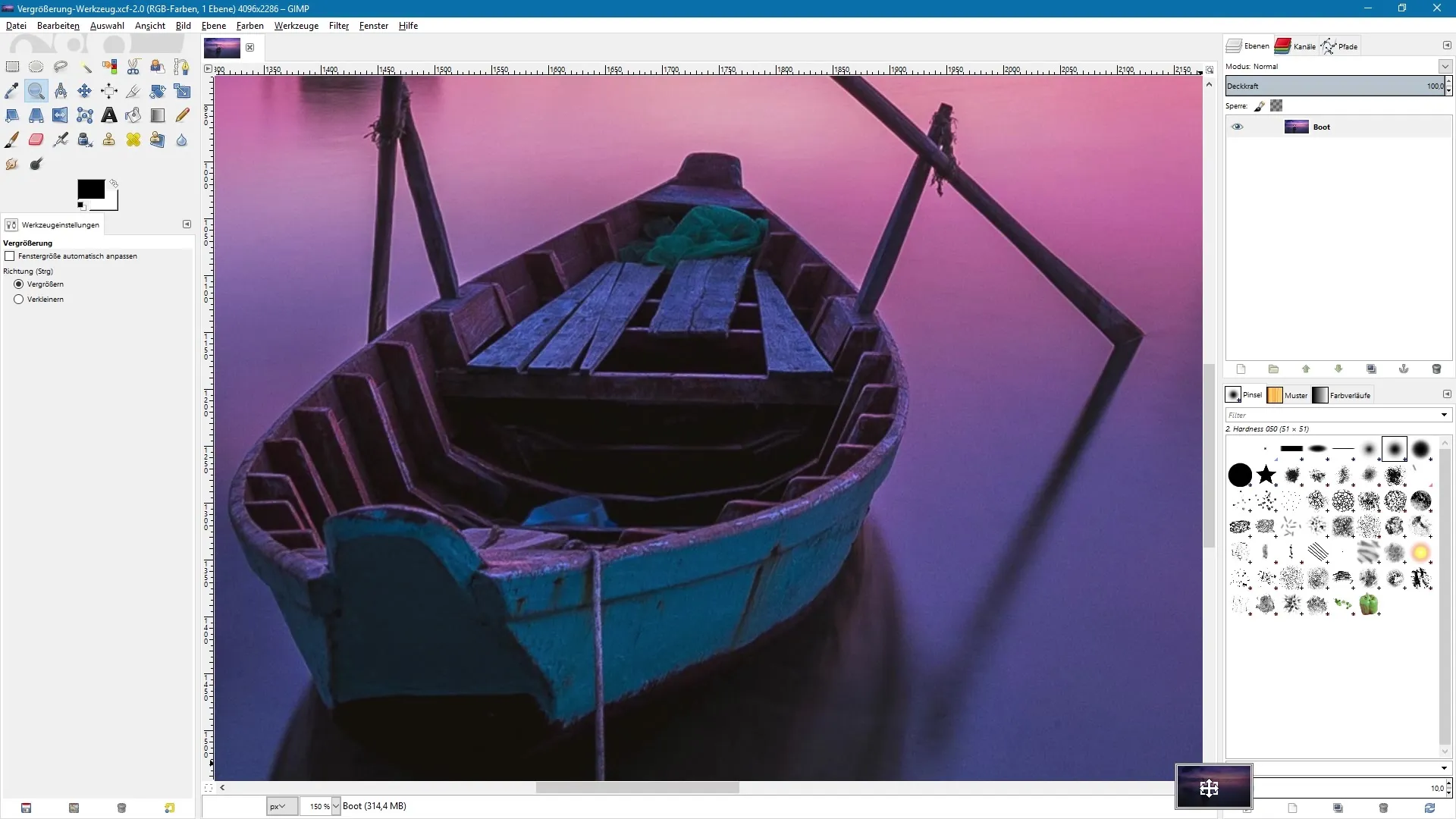
Σμίκρυνση
Υπάρχουν διάφοροι τρόποι για να κάνεις σμίκρυνση. Μπορείς να επιλέξεις την επιλογή «σμίκρυνση» από το μενού εργαλείου και να κάνεις ξανά κλικ στην εικόνα. Πιο βολικό είναι να αφήσεις την προεπιλογή στο «μεγέθυνση» και να κρατήσεις πατημένο το πλήκτρο Ctrl. Τότε θα εμφανιστεί ένα μικρό «–» δίπλα στον δείκτη του ποντικιού και με κλικ θα κάνεις σμίκρυνση.
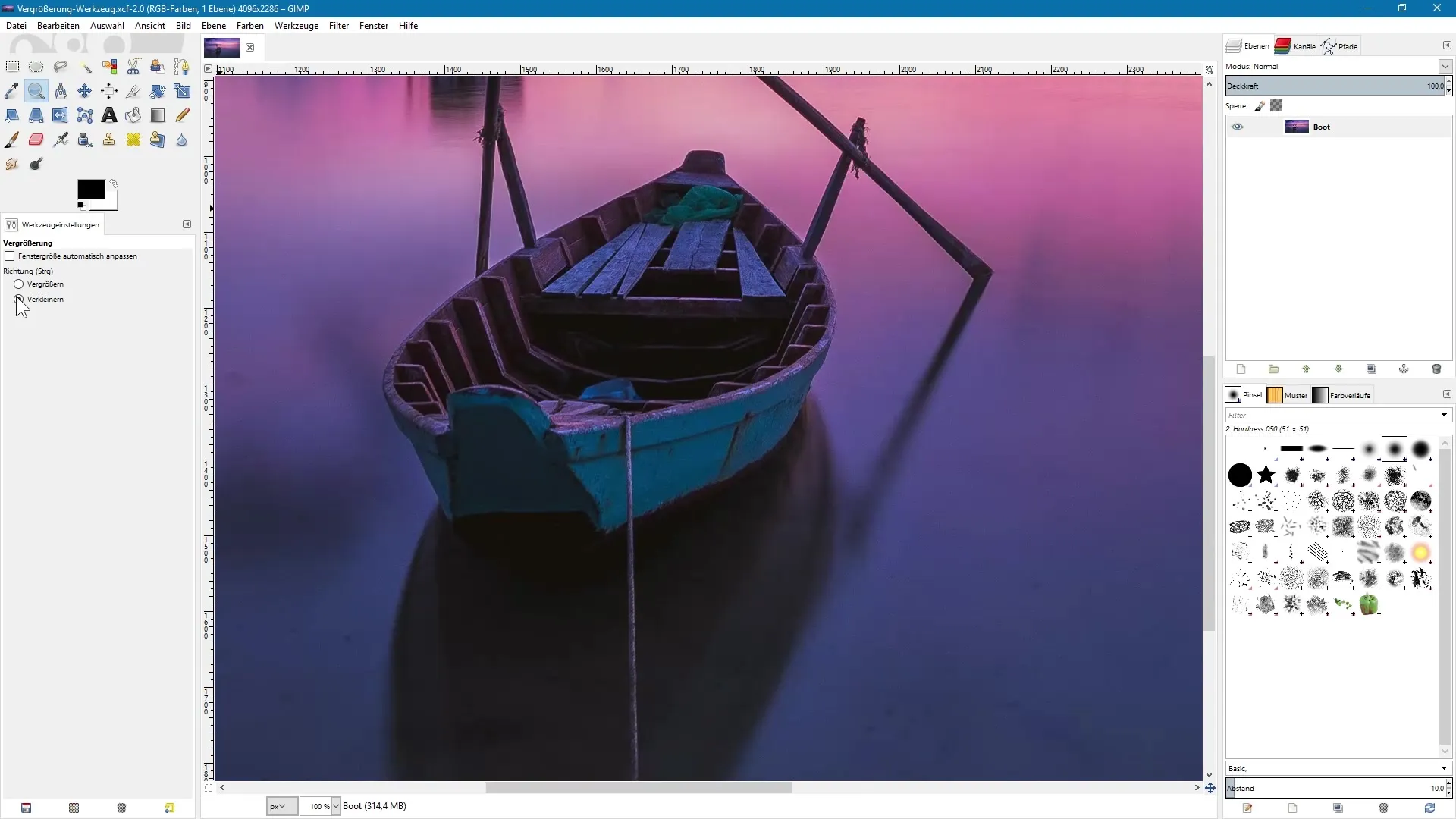
Ζουμ με τον τροχό του ποντικιού
Εναλλακτικά, μπορείς να χρησιμοποιήσεις τον τροχό του ποντικιού ενώ το εργαλείο μεγέθυνσης είναι ενεργό και κρατάς πατημένο το Ctrl. Περιστρέψε τον τροχό προς τα εμπρός για μεγέθυνση ή προς τα πίσω για σμίκρυνση.
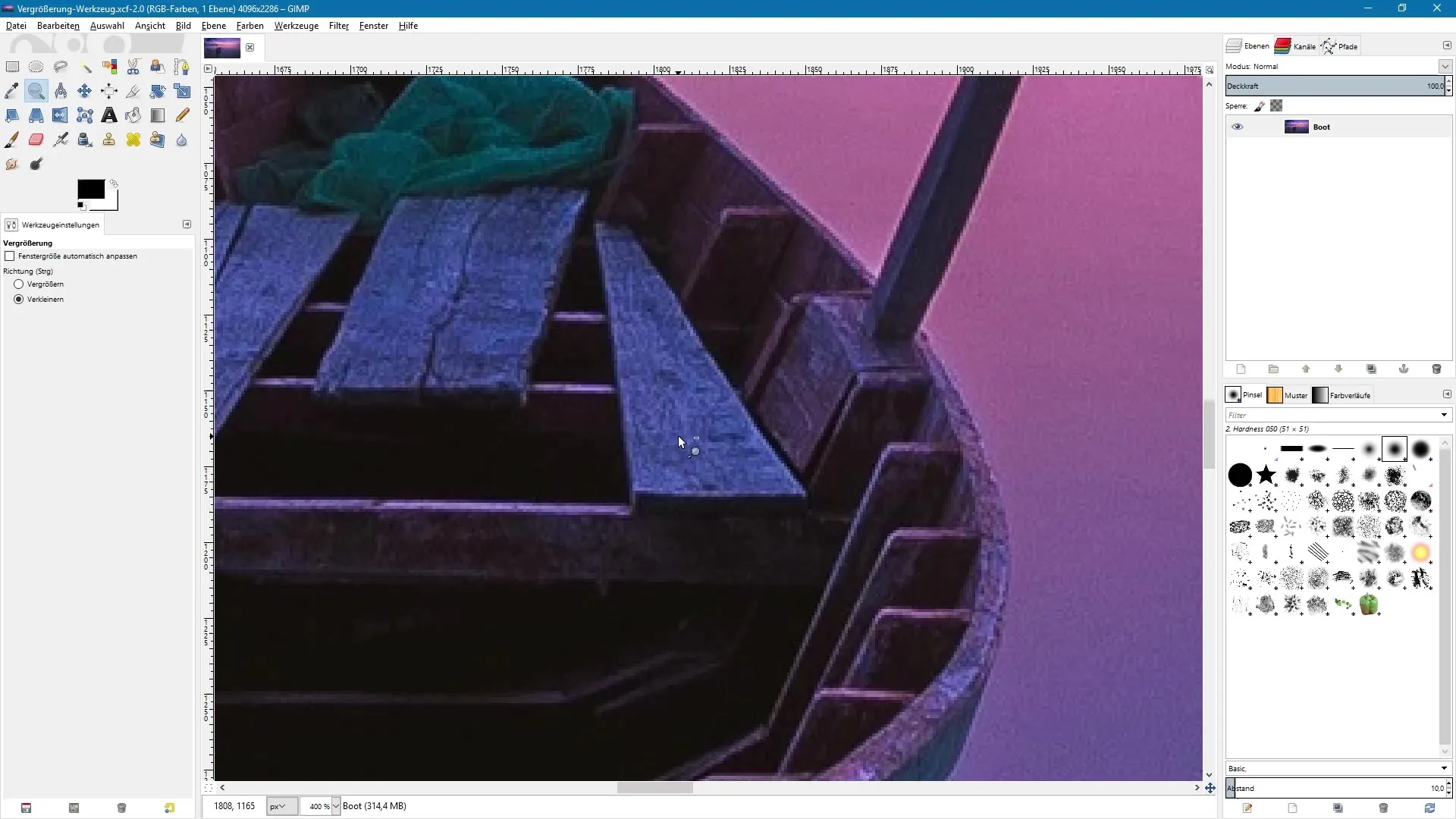
Μεγέθυνση συγκεκριμένων περιοχών
Αν θέλεις να μεγεθύνεις έναν συγκεκριμένο τομέα της εικόνας, κράτησε πατημένο το αριστερό κουμπί του ποντικιού και σύρε για να δημιουργήσεις ένα πλαίσιο γύρω από την επιθυμητή περιοχή. Το περιεχόμενο αυτού του πλαισίου θα εμφανιστεί μεγεθυμένο.
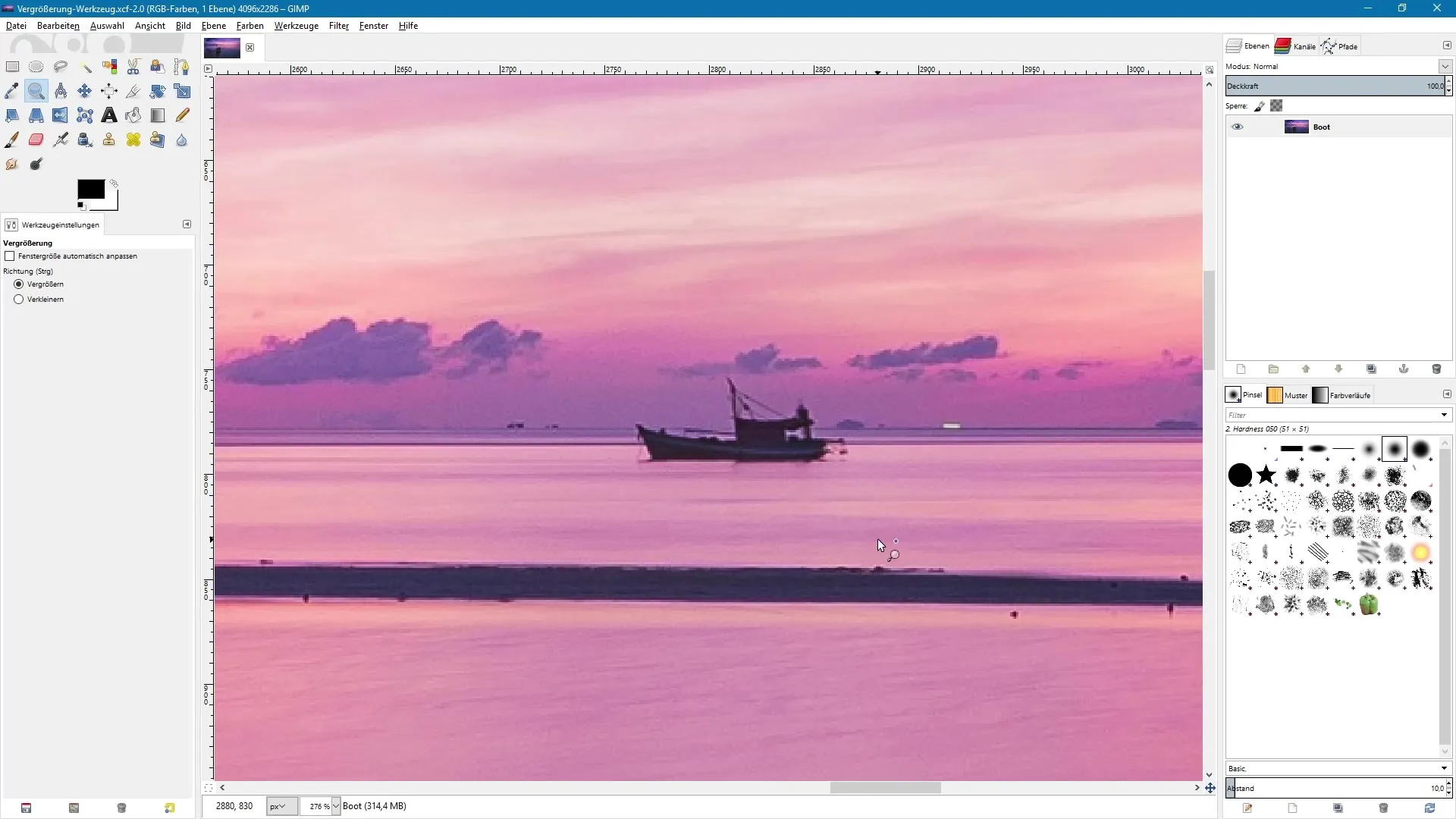
Προσαρμογή ολόκληρης της εικόνας
Θέλεις να δεις ολόκληρη την εικόνα στο παράθυρο; Κράτησε πατημένα τα πλήκτρα Ctrl, Shift και J ταυτόχρονα. Έτσι η εικόνα θα ρυθμιστεί ώστε να χωρέσει στο παράθυρο.
Ρύθμιση επιπέδων ζουμ στο μενού
Μέσα από το μενού μπορείς επίσης να ορίσεις χειροκίνητα το επίπεδο ζουμ, για παράδειγμα στο 25% ή στο 100%. Είναι ένας απλός τρόπος να αλλάξεις γρήγορα το ζουμ.
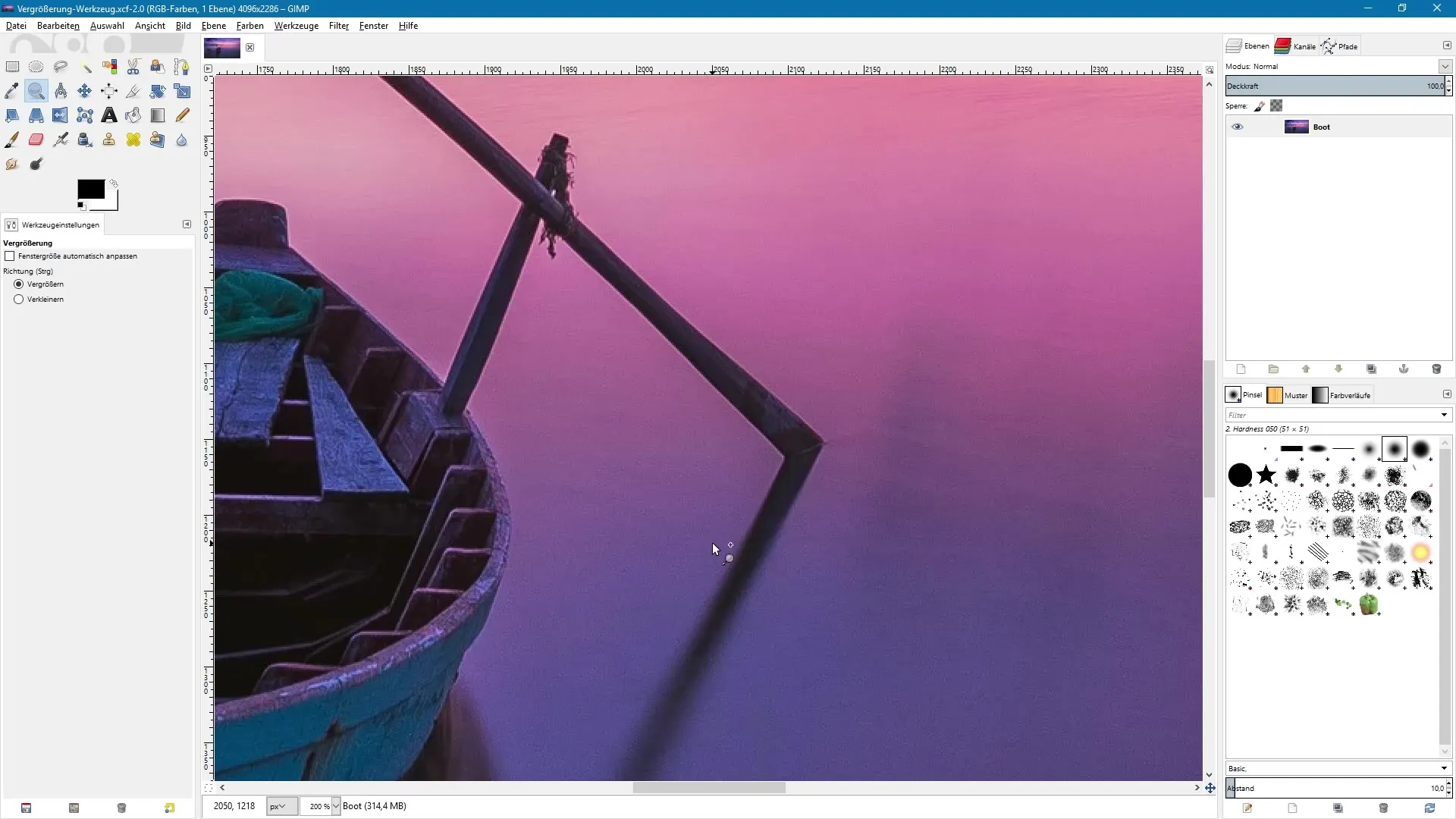
Χρήση συντομεύσεων πληκτρολογίου για ρύθμιση ζουμ
Τέλος, υπάρχουν πρακτικές συντομεύσεις πληκτρολογίου για να ελέγχεις άμεσα το επίπεδο ζουμ. Με τα πλήκτρα 1 έως 5 μπορείς να επιλέγεις διάφορα επίπεδα ζουμ:
- Πλήκτρο 1: 100%
- Πλήκτρο 2: 200%
- Πλήκτρο 3: 400%
- Πλήκτρο 4: 800%
- Πλήκτρο 5: 1600%
Αυτές οι συντομεύσεις σου επιτρέπουν να μετακινείσαι πολύ γρήγορα ανάμεσα σε διαφορετικά επίπεδα ζουμ και να δουλεύεις ακόμα και με ακρίβεια pixel.
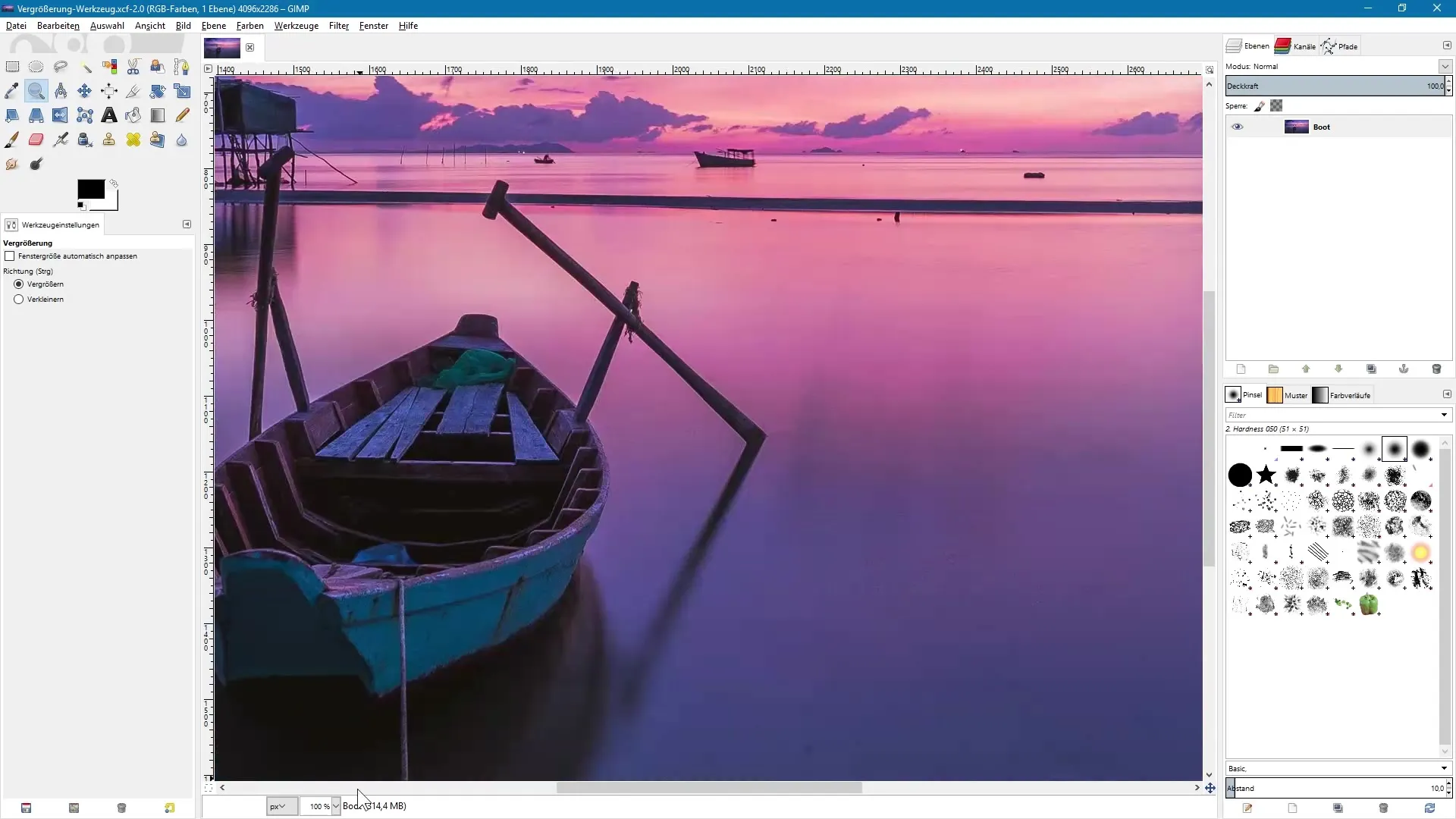
Σύνοψη – Αποδοτική χρήση του εργαλείου μεγέθυνσης στο GIMP
Με το εργαλείο μεγέθυνσης στο GIMP μπορείς όχι μόνο να εξετάσεις λεπτομέρειες πιο προσεκτικά, αλλά και να πλοηγηθείς αποδοτικά στην εικόνα σου. Μαθαίνοντας τους διάφορους τρόπους ελέγχου του ζουμ — είτε με το ποντίκι, μέσω μενού ή με συντομεύσεις πληκτρολογίου — θα μπορείς να επεξεργάζεσαι τις εικόνες σου με επαγγελματικό τρόπο.
Συχνές ερωτήσεις
Πώς ενεργοποιώ το εργαλείο μεγέθυνσης;Κάνε κλικ στο εικονίδιο μεγεθυντικού φακού ή πάτησε «Z» στο πληκτρολόγιό σου.
Πώς μπορώ να πραγματοποιήσω σμίκρυνση;Κράτα πατημένο το πλήκτρο Ctrl και κάνε κλικ στην εικόνα ή χρησιμοποίησε τον τροχό του ποντικιού.
Ποιες συντομεύσεις πληκτρολογίου υπάρχουν για τα επίπεδα ζουμ;Χρησιμοποίησε τα πλήκτρα 1 έως 5 για ζουμ από 100% έως 1600%.
Μπορώ να μεγεθύνω συγκεκριμένο τμήμα της εικόνας;Ναι, σύρε ένα πλαίσιο γύρω από την επιθυμητή περιοχή κρατώντας πατημένο το κουμπί του ποντικιού.
Πώς ρυθμίζω το επίπεδο ζουμ από το μενού;Στο μενού μπορείς να ορίσεις χειροκίνητα επίπεδα ζουμ όπως 25% ή 100%.


